- Тип техники
- Бренд
Просмотр инструкции сотового gsm, смартфона Sony Xperia Z3 (D6603 / D6653), страница 14
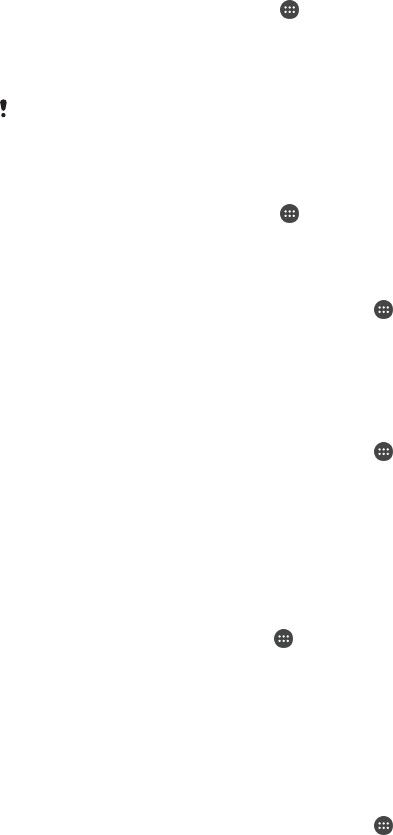
Создание графического ключа
1
На начальном экране коснитесь .
2
Найдите и коснитесь Настройки > Безопасность > Блокировка экрана >
Графический ключ.
3
Следуйте указаниям на устройстве.
Если при разблокировке устройства вы неверно ввели графический ключ пять раз
подряд, подождите 30 секунд и повторите попытку.
Изменение типа блокировки экрана
1
На начальном экране коснитесь .
2
Найдите и коснитесь Настройки > Безопасность > Блокировка экрана.
Изменение графического ключа разблокировки экрана
1
Перейдите на Начальный экран и коснитесь
.
2
Найдите и коснитесь Настройки > Безопасность > Блокировка экрана.
3
Нарисуйте графический ключ доступа.
4
Коснитесь Графический ключ и следуйте указаниям на устройстве.
Создание PIN для разблокировки экрана
1
Перейдите на Начальный экран и коснитесь
.
2
Найдите и коснитесь Настройки > Безопасность > Блокировка экрана > PIN.
3
Введите числовой PIN-код и коснитесь Продолжить.
4
Введите повторно и подтвердите PIN, затем коснитесь ОК.
5
Выберите параметр показа уведомлений, когда устройство заблокировано, затем
коснитесь Готово.
Создание пароля для разблокировки экрана
1
На Начальный экран коснитесь
> Настройки > Безопасность > Блокировка
экрана > Пароль.
2
Введите пароль, а затем коснитесь Продолжить.
3
Введите повторно и подтвердите пароль, затем коснитесь ОК.
4
Выберите параметр показа уведомлений, когда устройство заблокировано, затем
коснитесь Готово.
Включение функции разблокировки пальцем
1
Перейдите на Начальный экран и коснитесь
.
2
Найдите и коснитесь Настройки > Безопасность > Блокировка экрана.
3
Нарисуйте графический ключ доступа либо введите PIN или пароль, если включен один из
этих типов блокировки экрана.
4
При необходимости коснитесь Пролистнуть и Да, удалить.
Восстановление забытых настроек блокировки экрана
Если вы забыли PIN-код, пароль или конфигурацию блокировки экрана на вашем устройстве,
можно попробовать обнулить их при помощи службы «Защищено my Xperia». После обнуления
блокировки экрана при помощи службы «Защищено my Xperia» контент на вашем устройстве не
пострадает.
Для активации службы «Защищено my Xperia» см. раздел
Поиск потерянного устройства
на
странице 21 .
14
Это Интернет-версия документа. © Печать разрешена только для частного использования.
Ваш отзыв будет первым
Вопросы пользователей
Поиск:
по производителю
по типу техники
по модели
Сортировать:
по дате


c ответами



Гость
19 сентября 2020, Якутск
как разблокировать экран если не пороль

Гость
19 сентября 2020, Якутск
как разблокировать экран если не пороль

Гость
19 сентября 2020, Якутск
как разблокировать экран если не пороль

Гость
16 июня 2020
В альбомі самі по собі створюються папки з фото. Це заважає перегляду створених мною папок. Як стерати непотрібні папки. Чи можливо відключити опцію "самостворення" папок ? Дякую

Гость
16 июня 2020
В альбомі самі по собі створюються папки з фото. Це заважає перегляду створених мною папок. Як стерати непотрібні папки. Чи можливо відключити опцію "самостворення" папок ? Дякую

Гость
06 марта 2019, Москва
Не могу разобраться с телефоном не пойму нужна помощь

Гость
06 марта 2019





 0
0